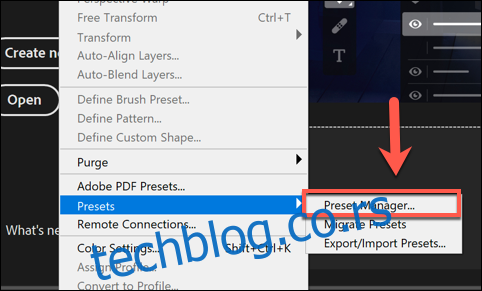Ако су вам досадиле унапред подешене четкице које су укључене у Адобе Пхотосхоп, не брините – можете да инсталирате сопствену. Адобе вам омогућава да инсталирате нове четке које садрже облике, шаре, обрисе и још много тога. Ево како да то урадите.
Преглед садржаја
Преузимање нових четкица за Пхотосхоп
Да бисте започели, прво морате да преузмете одговарајући сет четкица независних произвођача за Пхотосхоп. Они долазе у АБР формату датотеке и могу се наћи за продају или бесплатно на мрежи, из извора као што су Брусхеези.
Напомена: Уверите се да преузимате и купујете четке само из поузданих извора. Лоши актери ће укључити датотеке заражене малвером у покушају да отму ваш рачунар.
Након што преузмете датотеку четкице, препоручује се да је поставите у фасциклу Пресет > Брусхес у инсталационом директоријуму Пхотосхопа.
У оперативном систему Виндовс, ово се обично налази у фасцикли Ц:Програм ФилесАдобе.
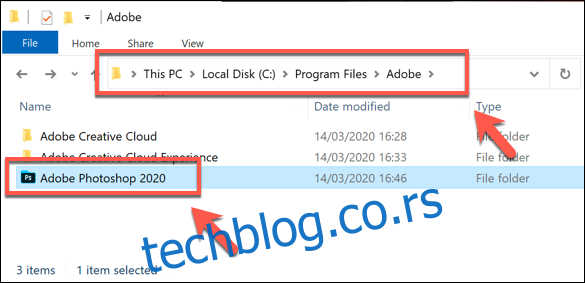
Неке четке можда већ постоје у фасцикли „Четке“ подразумевано – једноставно копирајте или преместите нову датотеку АБР четкице у ову фасциклу.
Можете оставити четкице треће стране у алтернативној фасцикли и ручно их учитати, али је лакше оставити ове четке на одговарајућој управљаној локацији да би их Пхотосхоп могао пронаћи.
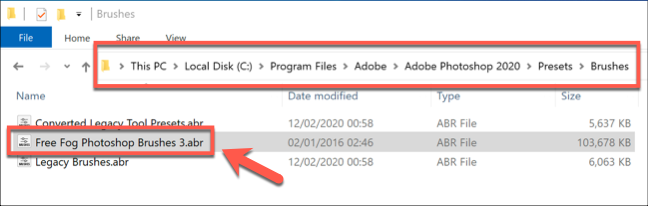
Инсталирање четкица у Пхотосхоп-у (из Пхотосхоп-а 2020)
Начин на који инсталирате четке независних произвођача ће се разликовати у зависности од ваше верзије Пхотосхоп-а. Ако користите Пхотосхоп од Пхотосхопа 2020 па надаље, можете да инсталирате нове четке помоћу панела менија Четке, али ћете можда морати прво да прикажете панел.
Да бисте то урадили, отворите нову или постојећу слику у Пхотосхопу, а затим притисните Виндов > Брусхес да бисте приказали панел.
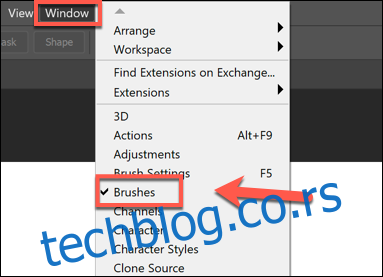
У прозору за избор датотеке „Учитај“ изаберите преузету АБР датотеку четкице треће стране.
Када је ваша АБР датотека изабрана, кликните на дугме „Учитај“ да бисте инсталирали четкицу у Пхотосхоп.
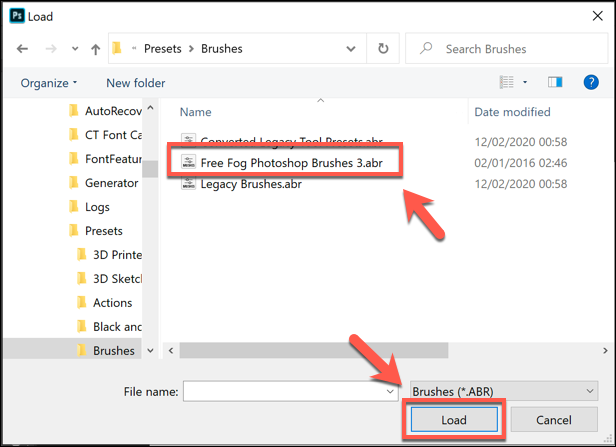
Ако успе, учитане четке ће се сада појавити као груписана фасцикла на панелу Четкице коју можете да користите.
Инсталирање четкица у старијим верзијама Пхотосхопа (ЦЦ 2019 и старије)
Да бисте учитали четкице у старијим верзијама Пхотосхопа (Пхотосхоп ЦЦ 2019 и старије), мораћете да користите Управљач унапред постављеним подешавањима, а не мени панела Четкице.
Да бисте то урадили, покрените Адобе Пхотосхоп на рачунару, а затим притисните Едит > Пресетс > Пресет Манагер.
Коришћење увезене четкице за Пхотосхоп
Када су ваше увезене Пхотосхоп четкице на месту, можете почети да их користите. Да бисте то урадили, требаће вам видљива табла Четке, па обавезно изаберите Прозор > Четке да бисте је учинили видљивом.
Ваше ново увезене четке ће се појавити као фасцикла „Група четкица“ коју можете користити – кликните на фасциклу групе да бисте видели листу свих доступних четкица.
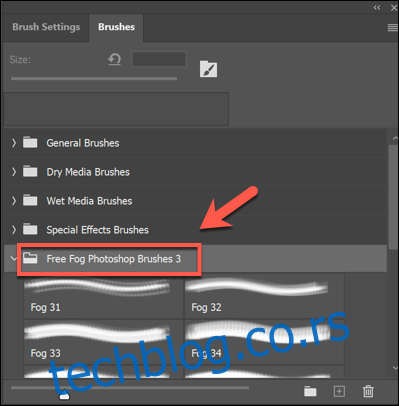
Да бисте почели да користите било коју од ових четкица, изаберите их помоћу миша. Изабране четке ће се појавити са плавим оквиром око њих на панелу Четкице.
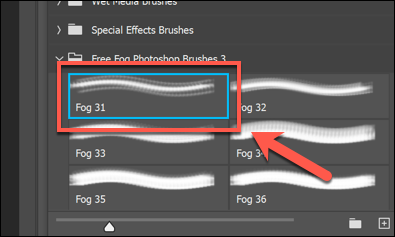
Са одабраном четкицом, сада можете почети да цртате на свом платну да бисте дизајнирали и креирали нове слике користећи је.
Као и код свих Пхотосхоп четкица, можете даље уређивати подешавања за своју четкицу користећи траку са опцијама на врху прозора Пхотосхопа.

Ово ће вам омогућити да промените величину четке, непрозирност и још много тога, у зависности од врсте четке коју користите и њених доступних подешавања.
Инсталирање Пхотосхоп четкица треће стране је само један од начина да се прошири функционалност овог софтвера за уређивање фотографија. Можете ићи даље тако што ћете инсталирати Пхотосхоп додатке и проширења да бисте такође додали нове функције и подешавања.